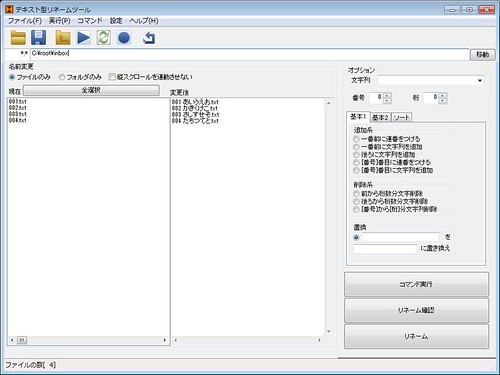概要
Everyone calls me [Poor Programmer]. Just Me!!
テキストをベースとしてファイルの一括リネームができるソフトです。
機能の豊富さで言えば「Bulk Rename Utility」で、あちらは基本的になんでもできます。
ただ、BulkRenameUtilityで不得意なリネームの1つに以下のようなシチュエーションがあります。
- 古いファイル名リスト
- 新しいファイル名リスト
- 新旧ファイル名の対比表
上記のような情報がExcelなりテキストなりにまとまっているとして、マッピングはできるけど、新しいファイル名に規則性が無いような場合、一括リネームが地味に難しいです。ソースファイルやメディアファイルなどに多いですね。
「テキスト型リネームツール」はそんなシチュエーションで使っているリネームソフトです。
ダウンロード
上記の作者さまサイトよりダウンロードできます。
Vectorのサイトでもダウンロード可能です。
テキスト型リネームツールの詳細情報 : Vector ソフトを探す!
使い方
リネームはフォルダ単位で行えます。ドラッグ&ドロップで指定が可能です。
左側が現在のファイル名リスト、右側が変更後のファイル名リストです。
基本的には右側のファイルリストをコピーして、テキストエディタなどで編集して貼り付けてリネーム実行、という感じです。矩形選択ができるテキストエディタだと編集が捗ります。
同梱されているreadme.txtには「感覚で使ってほしい」と記載されています。
ここでは右側のオプションについて、少し詳しく書いておこうと思います。
オプションは「コマンド実行」を行うことで、現在のファイルのうち選択中のものの変更後のファイル名リストを機械的に操作できます。
オプションの枠が見切れている場合、ウインドウ全体のサイズを変更してみてください。
なお、不思議な感覚ですがオプションの「番号」「桁」は▼で数値が増加、▲で減少します。
基本1
追加系
一番前に連番をつける
ファイル名の先頭に連番を付与します。
ゼロスタート固定で、「桁」のみ変更可能です。
一番前に文字列を追加
ファイル名の先頭に「文字列」で指定した文字列を付与します。
後ろに文字列を追加
ファイル名の末尾に「文字列」で指定した文字列を付与します。
拡張子の後ろに付与されるので注意です。
[番号]番目に連番をつける
「番号」で指定した文字数の後ろに連番を付与します。
連番はゼロスタート固定で「桁」に指定した数字だけゼロパディングされます。
[番号]番目に文字列を追加
「番号」で指定した文字数の後ろに「文字列」で指定した文字列を付与します。
「番号」に'0'を指定すれば先頭に付与できます。基本的に文字列追加はこの項目を使用しましょう。
削除系
前から桁数分文字削除
「桁」で指定した桁数分だけ先頭からファイル名を削除します。
…ですが、先頭がマルチバイト文字のファイルを対象にした場合、いろいろとおかしくなります…
後ろから桁数分文字削除
「桁」で指定した桁数分だけ末尾からファイル名を削除します。拡張子から消えていきます。
前からと同様、末尾がマルチバイト文字の場合、いろいろとおかしくなります…
[番号]から[桁]分文字削除
「番号」で指定した文字数の後ろから「桁」で指定した桁数分だけ文字を削除します。
やはり、削除対象にマルチバイト文字を含む場合、いろいろとおかしくなります…
置換
[文字列A]を[文字列B]に置き換え
「文字列A」を「文字列B」に置き換えます。
「文字列A」がファイル名に複数存在する場合、一番後ろの1つを置き換えます。連打すれば全て置き換わります。
基本2
拡張子操作
文字Aに拡張子を変更
拡張子を「文字A」で指定したものに変更します。
拡張子削除
拡張子を削除します。ピリオドは残ります…
拡張子英文字 大->小
拡張子を大文字に変換します。
拡張子英文字 小->大
拡張子を小文字に変換します。
ソート
ファイル名リストの並び順を変更します。
ソートを行うと、右側の変更後リストが初期化されてしまうので注意です。
ソート方法は以下の4種類から選択可能です。
- 名前順
- 文字数順
- 拡張子順
- Windows順
個人的にはオプションはいっさい使用せず、テキストエディタで編集して使っています。